C’est souvent la tête pleine de souvenirs qu’on revient de vacances, mais également le smartphone et la tablette remplis de photos et de vidéos. Plutôt que de les abandonner dans un répertoire oublié, pourquoi ne pas les regrouper dans de courts films thématiques qu’il est agréable de partager et de visionner ?
Telecharger.com a donc sélectionné quatre applications gratuites de montage vidéo s’adressant à tous les profils utilisateur afin que chacun puisse laisser libre cours à sa créativité sur Android, iPhone et iPad.
1. InShot
InShot est sans doute l’application qui adopte le mieux les codes des réseaux sociaux. Avec son interface plutôt bien léchée, le parcours de montage reste simple et intuitif. À la première ouverture de l’application, de discrètes indications sont affichées pour guider l’utilisation dans sa manipulation.
On ajoute autant d’éléments que l’on souhaite à son montage, et le travail de découpe, classement et organisation des clips peut débuter. L’application propose de choisir de nombreux formats, dont certains spécialement adaptés pour une publication sur Instagram, TikTok ou encore YouTube.
InShot fait bien les choses puisque, en fonction de l’orientation des vidéos choisies et du type de montage à réaliser, vous pourrez choisir de zoomer ou d’adapter la vidéo au ratio appliqué, mais surtout de personnaliser le type de remplissage (fond, couleur, flou) à utiliser pour les bandes vides visibles autour de la vidéo principale.

Les clips sont ajoutés les uns à la suite des autres, mais un appui long sur l’un d’eux permettra de le déplacer facilement vers le début ou la fin de la timeline. Une double tape sur un clip. Il est ensuite possible d’ajuster la taille de chaque vidéo constituant votre montage en les sélectionnant un à un. Il suffit alors d’agir directement sur les poignées affichées de part et d’autre du rush.
Tout au long du montage, la barre d’outils principale reste accessible. Les modifications et réglages qu’elle permet d’ajuster peuvent, au choix, s’appliquer sur le clip sélectionné, ou l’ensemble des vidéos importées dans le montage. Il sera alors possible d’ajouter texte et stickers, de scinder des clips, d’ajuster la bande sonore associée à chacun, d’ajuster la vitesse et même d’appliquer un effet de gel ou une lecture inversée.

InShot propose dans sa bibliothèque sonore de nombreux morceaux en accès libre. Attention toutefois, si la vidéo montée doit être publiée en ligne, l’application suggère que vous ajoutiez les crédits des artistes dont vous utilisez les morceaux. Il est d’ailleurs possible de rétribuer leur travail en leur faisant un don à l’aide d’un achat intégré.
En ce qui concerne les différents filtres et effets, l’application a le mérite d’afficher clairement la couleur : lorsqu’un filtre ou un effet payant est sélectionné, l’application affichera un bouton « Débloquez tout » pour vous inviter à souscrire à un abonnement afin d’obtenir tout le contenu d’InShot Pro. Enfin, l’export des vidéos montées se fait en 720p ou 1080p, et un filigrane, qu’il est possible d’ôter une seule fois dans sa version gratuite, sera automatiquement affiché en bas à droite du film.
Les + :
+ Nombreux ratios prédéfinis
+ Très simple à maîtriser
+ Nombreux réglages d’ajustement et de correction d’image
+ Export vidéo en 720p ou 1080p
Les – :
– Filigrane appliqué sur les vidéos exportées
– Nombreux effets et options payantes
2. Adobe Premiere Clip
Version édulcorée de Premiere, Adobe Premiere Clip a officiellement été retirée de l’App Store et du Play Store en septembre 2019. À la place, Adobe préfère se concentrer sur Premiere Rush, une application tout-en-un multiplateforme. Seul problème, dans sa version gratuite, Premiere Rush ne permet d’exporter que trois projets. Au-delà, l’utilisateur doit passer à la caisse et souscrire à un abonnement facturé 10,49 € par mois, de quoi regretter Premiere Clip.
Toutefois, si les utilisateurs sous iOS en sont définitivement privés, les possesseurs de smartphones Android pourront toujours profiter de Premiere Clip en installant manuellement l’APK de l’application.
L’application regroupe des options de montage élémentaires au sein d’une interface simplifiée. Les vidéos et photos peuvent être prises sur le moment grâce à la gestion de la caméra de votre appareil. On apprécie également de pouvoir importer ses fichiers depuis les différents espaces de stockage locaux ou en ligne, Adobe Premiere Clip supportant la synchronisation des données avec vos comptes Creative Cloud, Dropbox, Google Drive et Google Photos.

Qu’elle soit automatique ou libre, la création de projets mise sur des fonctionnalités intuitives, s’adaptant parfaitement aux utilisateurs les moins avertis. Dans le premier cas de figure, Adobe Premiere Clip génère spontanément une vidéo qu’il vous est ensuite possible de modifier grâce à l’éditeur libre. Dans le second cas, vous découpez, organisez et modifiez manuellement votre séquence. Divers paramètres vous autorisent à ajouter de la musique, intégrer un filigrane, programmer des fondus, arranger l’exposition, égaliser les volumes ou apposer des filtres. Adobe Premiere Clip amuse même en s’employant à découper la piste vidéo au rythme de la bande-son.

Les options de sauvegarde soumises par Adobe Premiere Clip incluent l’enregistrement en local en 720p ou 1080p, la synchronisation avec le Creative Cloud auquel vous devez impérativement vous connecter pour utiliser l’application, l’envoi direct vers Premiere Pro CC, ou le partage sur YouTube et Twitter.
Les + :
+ Parfaitement intuitive et adaptée aux interfaces tactiles
+ Propose un éditeur automatique et un éditeur libre
+ Nombreuses options de personnalisation pour un rendu soigné
+ Synchronisation de l’historique des modifications avec Premiere Pro CC
Les – :
– Connexion obligatoire à votre compte Creative Cloud
– Pas de gestion multipiste
– Pas de possibilité d’ajouter du texte ou de modifier les effets de transitions
3. Adobe Spark Video
Après la suppression de Premiere Clip, les utilisateurs iOS n’auront d’autre choix que de se tourner vers Adobe Spark Video. Prévue à l’origine pour créer des vidéos à destination des réseaux sociaux et du web pour des entrepreneurs ou du contenu marketing, Adobe Spark Video fera parfaitement l’affaire pour monter en quelques minutes un film de vacances parfaitement léché.

La prise en main de l’appli se veut simple puisque la vidéo se construit autour d’un système de diapositives, sur lesquelles il faut ensuite appuyer pour y insérer un média. Si le but principal ici est de monter un film, il sera possible d’intégrer des photos, du texte fixe, ou encore des icônes.
La découpe de chaque clip se fait individuellement en agissant sur un bouton dédié, et non pas depuis la timeline comme sur les applications plus professionnelles. Neuf thèmes prédéfinis peuvent être appliqués à la vidéo dont le format pourra être large ou carré.

Pour rythmer la vidéo, il est possible d’ajouter un habillage sonore, en intégrant une musique stockée localement dans la bibliothèque multimédia ou dans le gestionnaire de fichiers d’iOS. Mais il est aussi possible de choisir parmi un catalogue de musiques inclus dans l’application. Une fois le projet terminé, la vidéo peut être exportée directement sur la pellicule de l’appareil, ou partagée. Attention toutefois, dans sa version gratuite, l’application affiche un logo Adobe Spark Video en bas à droite de la vidéo, ainsi qu’une diapositive finale indiquant qu’elle a été réalisée avec l’application d’Adobe.
Les + :
+ Plusieurs thèmes prédéfinis
+ Bibliothèque de musiques intégrée
Les – :
– Seulement deux formats de montage possibles
– Importation des vidéos pas pratique
– Filigrane et diapo pub de Spark sur la vidéo finale
– Pas d’option pour choisir la qualité d’export (limité à 720p)
4. PowerDirector
Très complète, PowerDirector s’adresse à un public plus averti que celui d’Adobe Premiere Clip. Excluant toute forme d’éditeur automatique ou semi-automatique, l’application vous contraint à monter manuellement votre vidéo, en commençant par renseigner le titre et le format souhaité (16:9 ou 9:16). L’import de vos fichiers se fait depuis votre appareil photo, l’espace de stockage interne ou Google Drive.

A priori intimidante, la plateforme de montage de PowerDirector s’apprivoise plus facilement qu’elle en a l’air. On y retrouve une structure familière avec la fenêtre de prévisualisation, la timeline, le curseur de timeline et la juxtaposition des pistes vidéo et audio. Toutes les fonctionnalités offertes par l’application sont accessibles depuis la fenêtre d’édition pour un confort de travail accru.

PowerDirector aspire à faire de son appli un outil de qualité, capable d’allier professionnalisme et ergonomie, sachant s’adapter aux interfaces tactiles auxquelles elle se destine. Le résultat est plutôt convaincant, les différentes manipulations de montage s’effectuant avec aisance. On apprécie le portage de très nombreuses options indispensables à une bonne gestion des projets comme le support multipiste, le titrage, les effets, les paramètres de mixage audio, les outils traditionnels de cadrage des images, ou encore les réglages de vitesse et de couleurs.
Dans sa version gratuite, PowerDirector autorise la production de vos vidéos en HD 720p. Vous pouvez enregistrer vos montages en local ou les partager instantanément sur Facebook et YouTube.
Les + :
+ Portage complet et réussi d’un traditionnel logiciel de montage
+ Support multipiste
+ Nombreux effets de transitions
+ Réglages précis de nombreux paramètres pour un rendu et des finitions soignés
Les – :
– La version gratuite intègre un filigrane CyberLink sur toutes les vidéos et limite leur production en HD 720p
– Interface légèrement étriquée sur les écrans de smartphones
5. iMovie
Rendu gratuit par Apple pour les appareils tournant sous iOS 10 ou acheté après le 1er septembre 2013, iMovie séduit par son extrême simplicité et ses fonctionnalités multiples. On y importe ses photos et vidéos depuis son espace de stockage local ou son compte iCloud sans possibilité, hélas, de synchroniser ses autres espaces de stockage en ligne comme Google Photos ou Dropbox.
Prenant parfaitement en compte le support tactile sur lequel vous travaillez, iMovie s’attache à faciliter autant que possible les différentes manipulations de contenus multimédias. Vous pouvez réorganiser vos fichiers d’un glissement de doigts, ajouter des transitions entre chaque plan pour fluidifier l’animation, et même produire un effet Ken Burns pour créer du mouvement au sein d’une image figée.

Côté paramètres avancés, iMovie introduit de nombreuses fonctionnalités complémentaires qui approfondissent le travail de personnalisation. L’ajout d’une bande sonore se fait d’un tapotement à partir de vos propres musiques, vous octroyant même la possibilité de superposer les sons grâce au support multipiste. Un éditeur de texte permet la mise en forme et l’intégration de titres, les effets de transition sont laissés à votre appréciation, des filtres ajoutent du style à vos projets, et des options de fondus entrants et sortants soignent les finitions de vos réalisations.

iMovie sauvegarde automatiquement vos vidéos dans l’application. Vous pouvez aussi bien les exporter sur votre ordinateur via iTunes, les sauvegarder localement en 360p, 540p, 720p, 1080p ou 4K (pour les appareils compatibles), ou les synchroniser directement avec votre compte iCloud.
Les + :
+ Nombreux effets et transitions personnalisables pour un rendu et des finitions soignés
+ Gestion partielle du multipiste
+ Vidéos exportées jusqu’en 4K
Les – :
– Pas de synchronisation possible avec d’autres espaces de stockages en ligne qu’iCloud
6. Quik
Face à Adobe et CyberLink, GoPro ne demeure pas en reste. Avec Quik, le fabricant d’action-cams propose un éditeur vidéo essentiellement conçu pour le montage automatique, générant mécaniquement des films soignés à partir de vos fichiers.

À la création d’un nouveau projet, Quik importe vos contenus depuis la galerie de votre appareil mobile, votre espace Google Photos ou votre compte Facebook. Grâce à son algorithme, l’application capte les moments qu’elle estime être les plus importants dans chaque fichier et les met en avant pour créer un clip entièrement personnalisé. Une fois le montage généré, vous avez la possibilité d’y appliquer un style parmi une sélection de templates et de musiques préenregistrés. On apprécie la synchronisation entre la séquence et le rythme de la musique qui garantit transitions et finitions minutieuses.

Quik dispose de quelques outils supplémentaires vous autorisant à modifier manuellement votre séquence. Vous pouvez réorganiser vos fichiers, y ajouter du texte, en changer la police de caractères, recadrer un point d’intérêt mal évalué par l’algorithme de l’application, réduire ou allonger la durée d’affichage de chaque plan, intégrer votre propre musique, modifier le point de départ de la bande-son, et même désactiver l’outro de l’appli sans débourser un centime.
Quik exporte vos vidéos en 720p ou 1080p selon votre souhait. Vous êtes ensuite en mesure de les enregistrer localement ou de générer un lien à partager avec vos proches ou sur les réseaux sociaux.
Les + :
+ Pas d’achat intégré
+ Algorithme qui capte les moments intéressants de vos vidéos
+ Possibilité de réarranger manuellement vos vidéos
+ Vidéos exportées en 720p ou 1080p
Les – :
– Contenus limités à 75 photos et vidéos
– Pas de gestion multipiste
Verdict
Parmi toutes les applications conseillées, chacune s’adresse à un public particulier, s’adaptant aux connaissances et compétences des différents profils utilisateurs. Le choix de la rédaction s’est finalement porté sur PowerDirector pour Android et iMovie pour iOS, deux éditeurs aux fonctionnalités plus complètes que leurs concurrents.
La gestion du multipiste, les réglages avancés et la familiarisation rapide avec toutes les options ont fait pencher la balance en faveur de ces deux applis destinées à ceux qui souhaitent personnaliser au maximum leurs montages vidéo.